|
本测试平台为创龙开发板TL437x-IDK(基于TI 437x ARM Cortex-A9 CPU,主频高达1GHz,低功耗DDR3L),使用OV2659摄像头模块TL2659进行测试,通过CAMERA总线实现视频的实时采集,并将视频保存在本地或者显示在LCD显示屏上。开发板图如下:

具体测试如下: 1.本地保存视频: 断开开发板电源,将摄像头模块镜头朝外,插入到开发板CAMERA0/CAMERA1接口,注意接口对齐。 开发板上电,进入文件系统后执行如下指令: Target# yavta -c100 -p --skip 5 -fYUYV -s 640x480 -F/home/root/ov2659.yuv /dev/video0 指令注释:-c参数指定了需要采集帧的数量。 -F参数指定了数据存储的文件及其路径。 -f 参数指定了保存的文件格式。 --skip n表示去除前面的n帧数据。 -s参数指定了视频分辨率。

当串口打印出" Press enter to start capture"信息时,按下回车键开始图像采集,如下图所示:
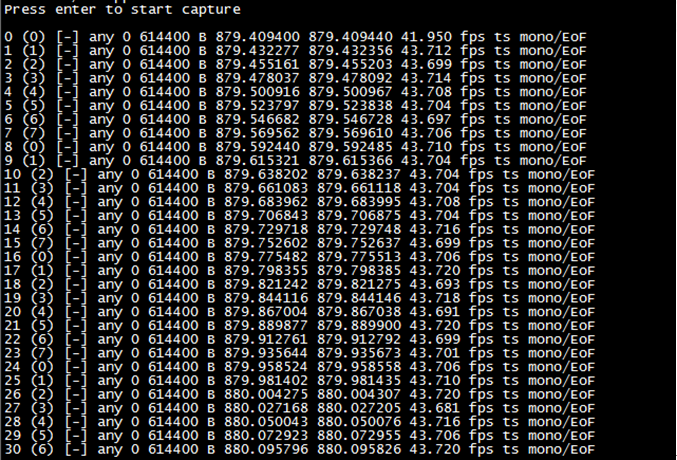
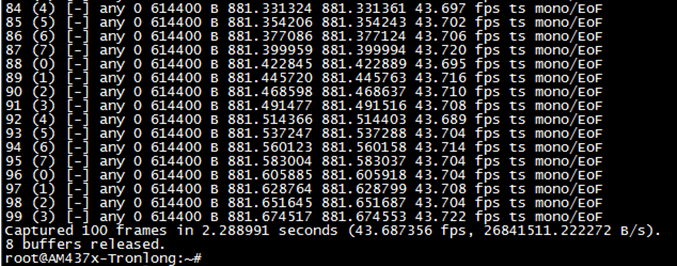
采集完成之后会在当前目录下生成一个名为ov2659.yuv的文件,执行如下指令查看文件大小: Target# ls -lhi ov2659.yuv

将采集到的视频文件拷贝到Windows系统下,使用YUV格式播放器可对其进行解析观看。 YUV格式播放器安装文件pyuv_v05_20091230.exe位于光盘”Tools\Windows\”目录下。安装后,打开视频文件,设置视频分辨率与采集时一致,subsampling为”4:2:2”,勾选Interleaved隔行扫描,如下图所示:
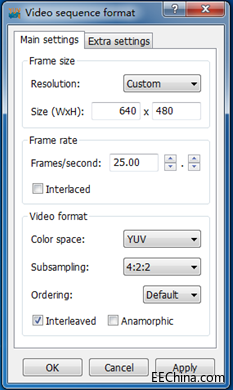
2. LCD显示视频 将摄像头模块镜头朝外,插入到开发板CAMERA0/CAMERA1接口,可以同时插入两个摄像头模块,注意接口对齐,并使用7寸LCD显示屏启动开发板。 进入开发板文件系统,执行如下命令启动摄像头采集: Target# source/usr/bin/dual_camera.sh

可以观察到7寸LCD显示屏实时显示视频,如果插入两个摄像头,会显示画中画。可以在显示屏上触控进行拍照、切换摄像头、退出等操作。按"Ctrl+C"即可退出程序。 点击拍照操作后,图像保存会在开发板文件系统”/usr/share/camera-images/”目录下。 亦可通过操作LCD显示屏的Matrix用户界面Camera图标,进入后再点击"Daul Camera Demo"图标,进行视频采集,如下图所示: 备注:LCD显示屏进入视频采集模式后,若十分钟内没遇到任何操作,LCD显示屏将自动灭屏进入节能模式,执行“/etc/init.d/matrix-gui-2.0start”指令即可唤醒。
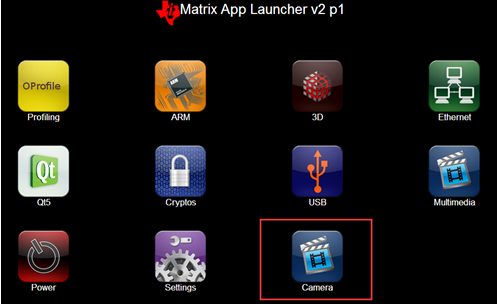

完毕
|